วิธีสร้างและใช้พาสคีย์
พาสคีย์กำลังเปลี่ยนแปลงวิธีที่ผู้คนเข้าถึงเว็บไซต์และแอปต่างๆ ของตน วิธีการเข้าสู่ระบบใหม่นี้ไม่ต้องใช้ชื่อผู้ใช้และรหัสผ่านคู่กัน แทนที่จะจัดเก็บไว้ในเซิร์ฟเวอร์ที่อาจรั่วไหลได้ พาสคีย์จะถูกจัดเก็บไว้ในโทรศัพท์ของคุณ โดยบันทึกไว้ใน Samsung Pass ซึ่งช่วยให้คุณสามารถลงชื่อเข้าใช้ด้วยลายนิ้วมือของคุณได้อย่างง่ายดาย

หมายเหตุ: บางเว็บไซต์หรือแอปไม่รองรับพาสคีย์
วิธีสร้างพาสคีย์
ขั้นตอนที่ 1 ไปที่และเปิดแอปที่รองรับการใช้งานพาสคีย์ จากนั้น ลงชื่อเข้าใช้และไปที่โปรไฟล์ > บัญชี > ตั้งค่ารหัสผ่าน
ขั้นตอนที่ 2 ตรวจสอบให้แน่ใจว่าได้เลือกบัญชี Samsung Pass ของคุณแล้ว แตะสร้าง > บันทึกพาสคีย์
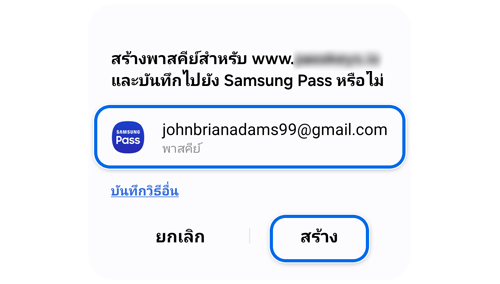
หมายเหตุ: เมนูการสร้างพาสคีย์อาจแตกต่างกันไปตามแอป เว็บไซต์ หรือระบบปฏิบัติการ
วิธีใช้พาสคีย์บนโทรศัพท์ของคุณ
ขั้นตอนที่ 1 เปิดแอปที่รองรับการใช้งานพาสคีย์ จากนั้นแตะลงชื่อเข้าใช้ด้วย พาสคีย์
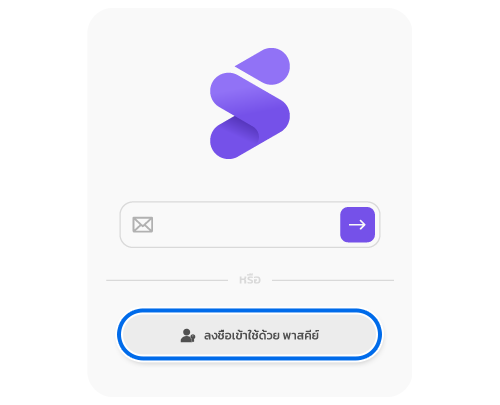
ขั้นตอนที่ 2 ตรวจสอบให้แน่ใจว่าได้เลือก บัญชี Samsung Pass ที่เก็บพาสคีย์ของคุณแล้ว จากนั้นแตะ เข้าสู่ระบบ
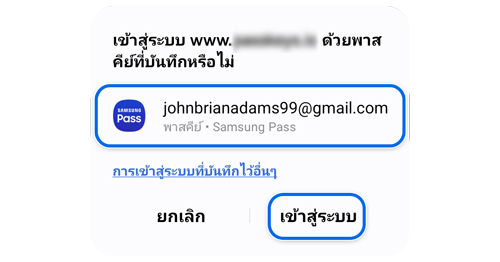
หมายเหตุ: เมนูอาจแตกต่างกันไปตามแอป เว็บไซต์ หรือระบบปฏิบัติการ
วิธีใช้พาสคีย์บนอุปกรณ์อื่น
ขั้นตอนที่ 1 ลองเข้าสู่ระบบด้วยพาสคีย์บนพีซีหรือแท็บเล็ตของคุณ จากนั้นเลือกอุปกรณ์อื่น
ขั้นตอนที่ 2 ใช้โทรศัพท์ Galaxy สแกน QR โค้ด ที่แสดงบนหน้าจอ
ขั้นตอนที่ 3 แตะ เข้าสู่ระบบด้วยรหัสผ่าน ทันทีที่พาสคีย์ได้รับการตรวจสอบสิทธิ์ การเข้าสู่ระบบพีซีหรือแท็บเล็ตของคุณจะเสร็จสมบูรณ์
หมายเหตุ: เมนูอาจแตกต่างกันไปตามแอป เว็บไซต์ หรือระบบปฏิบัติการ
ขอบคุณสำหรับความคิดเห็นของคุณ
โปรดตอบคำถามทุกข้อ









